إصلاح للأسف توقفت خدمة IMS
هل سبق لك أن واجهت رسالة الخطأ: للأسف توقفت خدمة IMS على هاتفك الذكي الذي يعمل بنظام Android؟ إذا كانت إجابتك نعم ، فقد وصلت إلى المكان الصحيح. ولكن ، ما هي خدمة Android IMS؟ يتم تعريف خدمة IMS على أنها خدمة النظام الفرعي للوسائط المتعددة IP. هذه الخدمة مثبتة مسبقًا على جهاز Android الخاص بك وتساعده على التواصل مع مزود الخدمة بشكل فعال ، دون انقطاع. خدمة IMS هي المسؤولة عن تمكين نقل الرسائل النصية والمكالمات الهاتفية وملفات الوسائط المتعددة إلى وجهة IP الصحيحة على الشبكة. أصبح هذا ممكنًا من خلال إنشاء اتصال سلس بين خدمة IMS وشركة الاتصالات أو مزود الخدمة. في هذا الدليل ، سنساعدك في الإصلاح للأسف ، أوقفت خدمة IMS المشكلة.
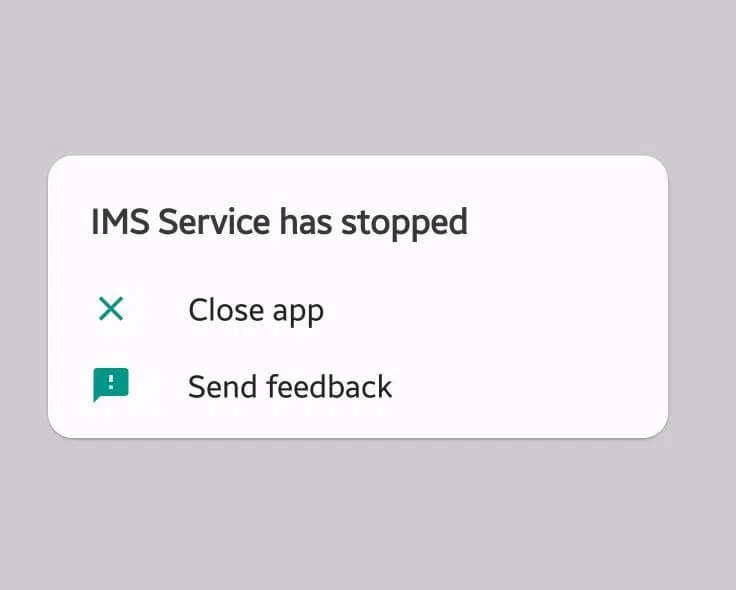
كيفية الإصلاح لسوء الحظ ، توقفت خدمة IMS على Android
يفترض العديد من المستخدمين عن طريق الخطأ أن إلغاء تثبيت التطبيق سيؤدي إلى فرز هذا الخطأ ، وهذا ليس صحيحًا. هناك عدة أسباب وراء توقف خدمة IMS للأسف على نظام Android ، كما هو موضح أدناه:
- ذاكرة التخزين المؤقت للتطبيقات التالفة: تعمل ذاكرة التخزين المؤقت على تقليل وقت تحميل تطبيق أو صفحة ويب عند فتحها. وذلك لأن ذاكرة التخزين المؤقت تعمل كمساحة ذاكرة مؤقتة تقوم بتخزين البيانات التي تتم زيارتها بشكل متكرر والتي يتم الوصول إليها بشكل متكرر وبالتالي تثبيت عملية التصفح. مع مرور الأيام ، يتضخم حجم ذاكرة التخزين المؤقت وقد تتلف بمرور الوقت. قد تزعج ذاكرة التخزين المؤقت الفاسدة الأداء الطبيعي للعديد من التطبيقات ، وخاصة تطبيقات المراسلة على جهازك. قد يؤدي أيضًا إلى توقف خدمة IMS في ظهور رسالة خطأ.
- تطبيقات المراسلة الافتراضية: في حالات قليلة ، لوحظ أن القليل من ملفات التكوين تتداخل مع التطبيقات الافتراضية على هاتف Android الخاص بك. يتم توفير هذه الملفات بواسطة مزود الشبكة الخاص بك ويتم استخدامها لإنشاء اتصال شبكة ضروري للمكالمات والرسائل. تختلف هذه الملفات اعتمادًا على عوامل مثل المكان الذي تعيش فيه والشبكة التي تستخدمها ، وما إلى ذلك. على الرغم من أن هذه الملفات أيضًا قد تتلف وتمنع تطبيقات المراسلة الافتراضية من العمل بشكل صحيح مما يؤدي إلى للأسف ، فقد توقفت خدمة IMS عن الخطأ.
- تطبيقات المراسلة من الجهات الخارجية: عندما يتم حظر خدمة المراسلة الافتراضية أو تعطيلها على جهازك عن قصد أو عن غير قصد ، تتحمل تطبيقات المراسلة التابعة لجهات خارجية تلقائيًا تكلفة تطبيق المراسلة الافتراضي. في هذه الحالة ، قد تنشأ العديد من المشاكل بما في ذلك ، توقف خدمة IMS المشكلة.
- التطبيقات القديمة: تأكد دائمًا من أن التطبيقات المثبتة على هاتفك متوافقة مع إصدار نظام التشغيل Android. لن تعمل التطبيقات القديمة بشكل صحيح مع إصدار Android المحدث وتتسبب في حدوث مثل هذه المشكلات.
- نظام تشغيل Android قديم: سيعمل نظام تشغيل Android المحدث على إصلاح الأخطاء والأخطاء. إذا فشلت في تحديثه ، فقد تحدث العديد من الأخطاء.
الآن ، مع رؤية واضحة للمشكلة المطروحة ، دعونا نبدأ في إصلاح المشكلة.
ملاحظة: نظرًا لأن الهواتف الذكية لا تحتوي على نفس خيارات الإعدادات ، وهي تختلف من مصنع لآخر ، لذا تأكد من الإعدادات الصحيحة قبل تغيير أي منها. تم أخذ Vivo Y71 كمثال هنا.
الطريقة 1: تحديث نظام التشغيل Android
ستؤدي مشكلة في برنامج الجهاز إلى حدوث خلل في جهازك. علاوة على ذلك ، سيتم تعطيل العديد من الميزات ، إذا لم يتم تحديث برنامج تشغيل الجهاز إلى أحدث إصدار. وبالتالي ، قم بتحديث نظام التشغيل Android على النحو التالي:
1. قم بإلغاء قفل الجهاز عن طريق إدخال رقم التعريف الشخصي أو النمط.
2. انتقل إلى تطبيق الإعدادات على جهازك.
3. اضغط على تحديث النظام ، كما هو موضح.
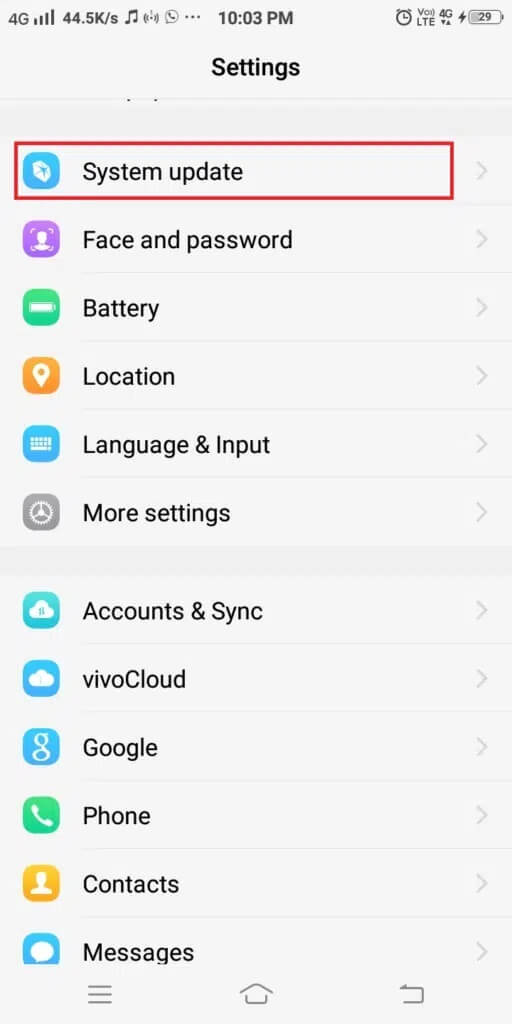
4 ا. إذا تم تحديث جهازك بالفعل إلى أحدث إصدار ، فسيتم عرض أحدث إصدار من النظام بالفعل ، كما هو موضح. في هذه الحالة ، انتقل مباشرة إلى الطريقة التالية.
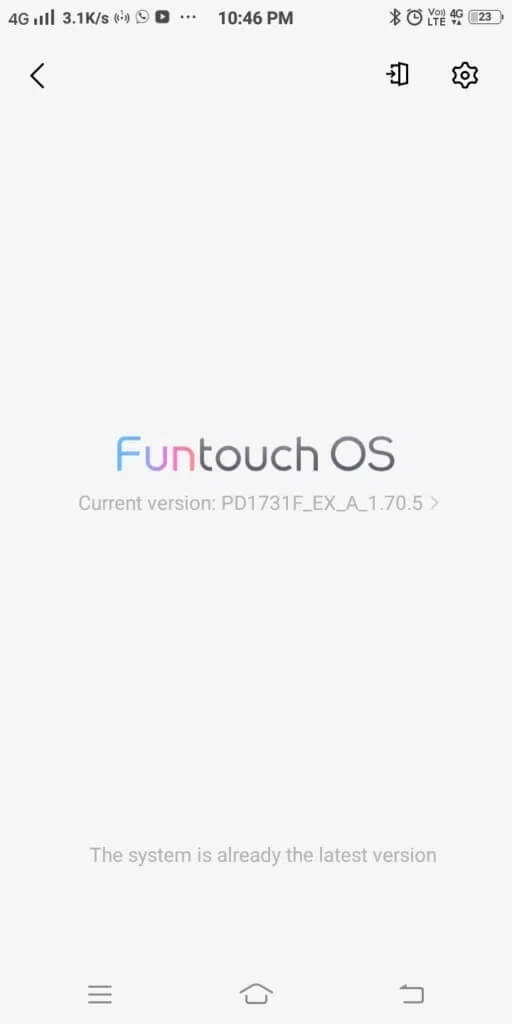
4 ب. إذا لم يتم تحديث جهازك إلى أحدث إصدار ، فانقر فوق الزر تنزيل.
5. انتظر قليلاً حتى يتم تنزيل البرنامج. ثم ، انقر فوق التحقق والتثبيت.
6. سيُطلب منك تثبيت الترقيات ، ستحتاج إلى إعادة تشغيل هاتفك. هل تريد الاستمرار؟ اضغط على خيار موافق.
الآن ، سيتم إعادة تشغيل جهاز Android ، وسيتم تثبيت برنامج جديد.
الطريقة 2: تحديث التطبيقات من متجر Play
كما تمت مناقشته سابقًا ، لن تتوافق التطبيقات القديمة مع الإصدار الجديد من نظام التشغيل Android. يوصى بتحديث جميع التطبيقات ، كما هو موضح أدناه:
الخيار 1: عبر إدارة التطبيقات والجهاز
1. حدد موقع رمز متجر Google Play وانقر فوقه لبدء تشغيله.
2. بعد ذلك ، انقر فوق رمز ملف تعريف Google الخاص بك من الزاوية العلوية اليمنى.
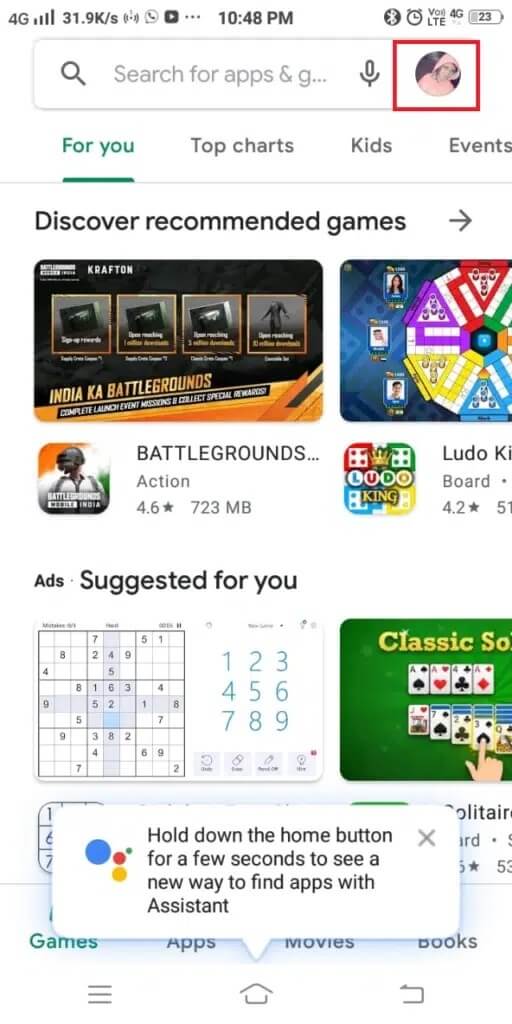
3. من قائمة الخيارات ، انقر فوق إدارة التطبيقات والجهاز ، كما هو موضح.
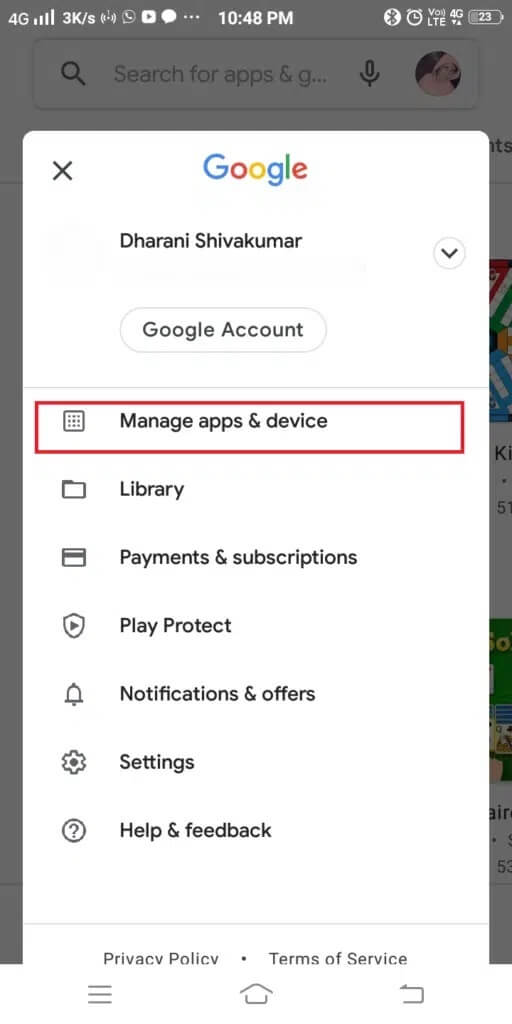
4 ا. اضغط على تحديث الكل ضمن قسم التحديثات المتاحة.
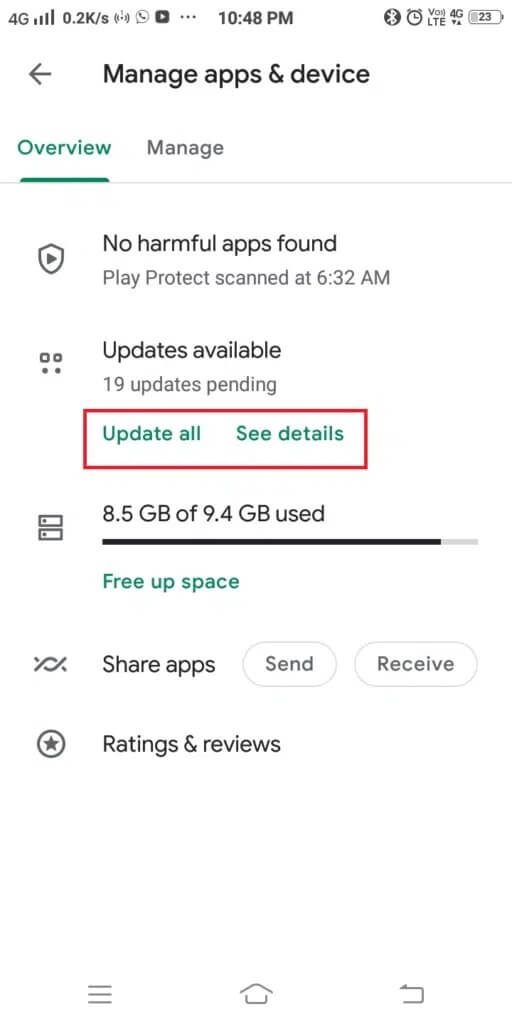
4 ب. إذا كنت ترغب في تحديث بعض التطبيقات المحددة فقط ، فانقر فوق الاطلاع على التفاصيل. ابحث عن التطبيق الذي تريد تحديثه ، ثم اضغط على زر التحديث.
الخيار 2: استخدام ميزة البحث
1. انتقل إلى متجر Play على جهاز Android الخاص بك.
2. ابحث عن التطبيق الذي تريد تحديثه.
3 أ. إذا كنت تستخدم أحدث إصدار من هذا التطبيق ، فستحصل على خيارات: فتح وإلغاء التثبيت ، كما هو موضح.
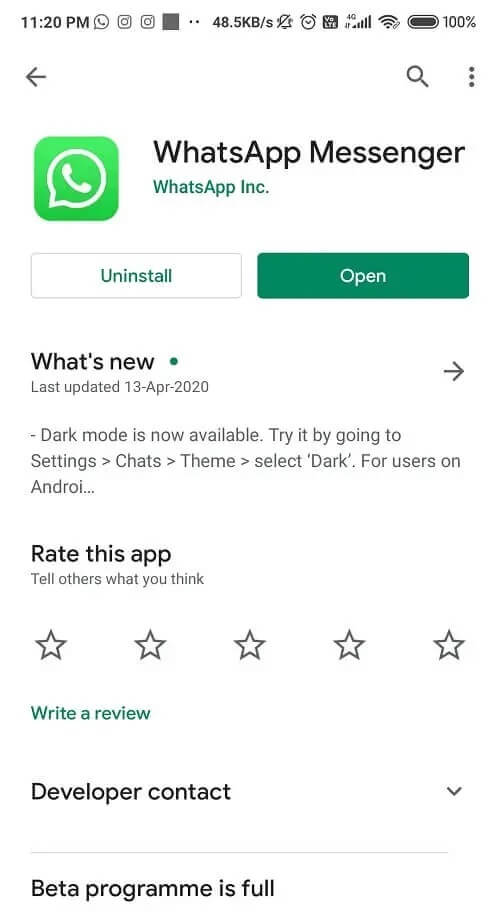
3 ب. إذا كنت لا تقوم بتشغيل أحدث إصدار من التطبيق ، فستحصل على خيار التحديث أيضًا.
4. في هذه الحالة ، انقر فوق تحديث ثم افتح التطبيق في أحدث إصدار.
الطريقة 3: مسح ذاكرة التخزين المؤقت للتطبيق وبيانات التطبيق
يساعد مسح ذاكرة التخزين المؤقت لأي تطبيق في حل الوظائف غير الطبيعية ومواطن الخلل فيها. القيام بذلك ، لن يحذف البيانات المرتبطة بالتطبيق ، ولكن قد يحل للأسف توقف IMS Service المشكلة.
1. انتقل إلى إعدادات جهازك.
2. الآن ، اضغط على التطبيقات وانتقل إلى جميع التطبيقات.
3. هنا ، انقر فوق تطبيق المراسلة.
4. الآن ، انقر فوق التخزين ، كما هو موضح.
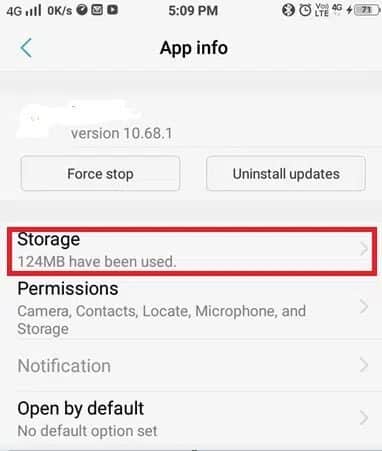
5. بعد ذلك ، انقر فوق مسح ذاكرة التخزين المؤقت ، كما هو موضح أدناه.

6. أخيرًا ، انقر فوق خيار مسح البيانات أيضًا.
الطريقة 4: حذف الرسائل النصية
في بعض الأحيان ، قد يحدث خطأ توقف خدمة IMS بسبب تراكم عدد كبير من الرسائل النصية في تطبيق المراسلة الخاص بك.
ملاحظة: تأكد من عمل نسخة احتياطية من الرسائل المهمة على وحدة التخزين الداخلية أو بطاقة SD لأن هذه العملية ستحذف محادثات الرسائل بالكامل المخزنة في هاتفك.
لحذف الرسائل النصية على هاتف ذكي يعمل بنظام Android ، اتبع الخطوات المذكورة أدناه:
1. قم بتشغيل تطبيق الرسائل.
2. اضغط على خيار تحرير من الشاشة الرئيسية ، كما هو موضح.
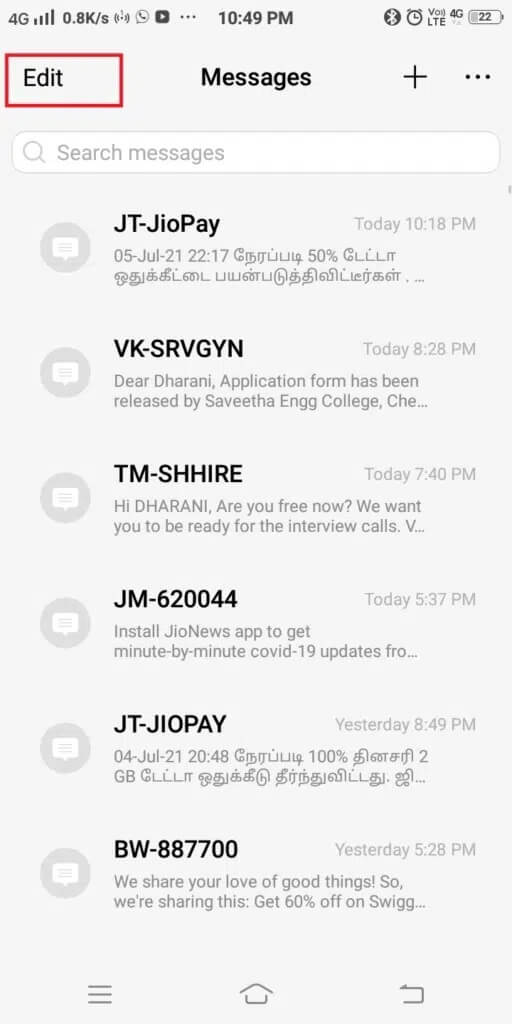
3. الآن ، انقر فوق تحديد الكل كما هو موضح في الصورة أدناه.
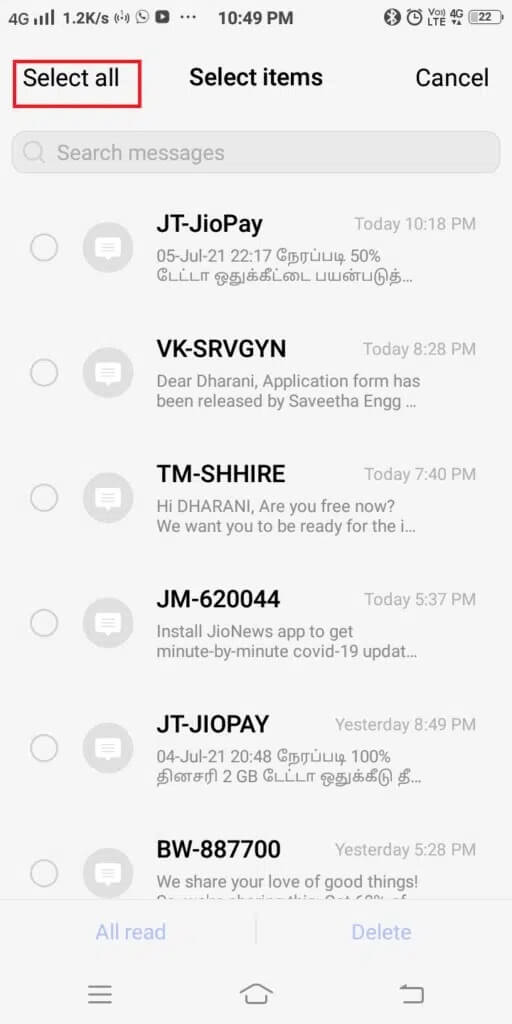
4. أخيرًا ، انقر فوق حذف كما هو موضح أدناه لحذف جميع النصوص غير المهمة.
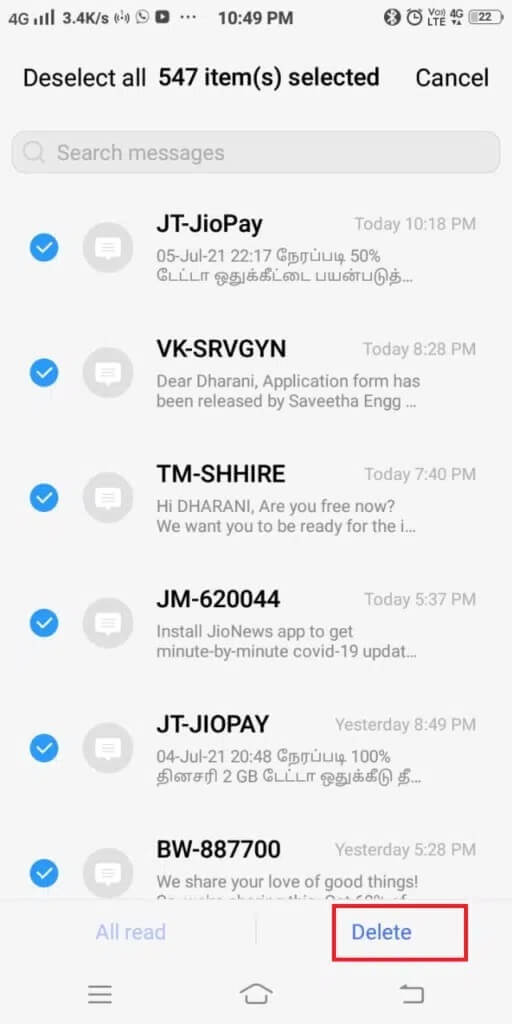
الطريقة 5: التمهيد في الوضع الآمن
يتحول جهاز Android إلى الوضع الآمن تلقائيًا ، عندما تتعطل وظائفه الداخلية العادية. يحدث هذا عادةً أثناء هجوم البرامج الضارة أو عندما يحتوي تطبيق جديد يتم تثبيته على أخطاء. عندما يكون نظام التشغيل Android في الوضع الآمن ، يتم تعطيل جميع الميزات الإضافية. فقط الوظائف الأساسية أو الافتراضية نشطة. نظرًا لأن تطبيقات الجهات الخارجية قد تؤدي إلى حدوث هذه المشكلة ، فمن المفترض أن تساعد إعادة التشغيل في الوضع الآمن. إذا دخل جهازك في الوضع الآمن بعد التشغيل ، فهذا يشير إلى وجود مشكلة في تطبيقات الطرف الثالث المثبتة على جهازك. بعد ذلك ، يجب عليك إلغاء تثبيت هذه التطبيقات. إليك كيفية القيام بذلك:
1. إيقاف تشغيل الجهاز.
2. اضغط مع الاستمرار على أزرار Power + Volume down حتى يظهر شعار الجهاز على الشاشة.
3. عندما يحدث ذلك ، حرر زر الطاقة ولكن استمر في الضغط على زر خفض الصوت.
4. افعل ذلك حتى يظهر الوضع الآمن على الشاشة. الآن ، اترك زر خفض الصوت.
ملاحظة: سيستغرق الأمر 45 ثانية تقريبًا لعرض خيار الوضع الآمن أسفل الشاشة.
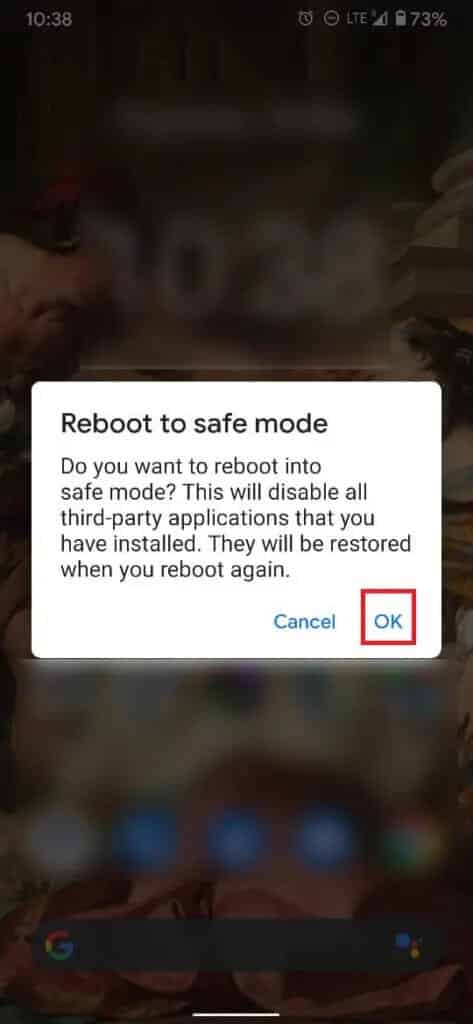
5. سيدخل الجهاز الآن الوضع الآمن.
6. الآن ، قم بإلغاء تثبيت أي تطبيقات أو برامج غير مرغوب فيها تشعر أنها قد تكون سببًا في حدوث ذلك ، للأسف ، أوقفت خدمة IMS المشكلة باتباع الخطوات الواردة في الطريقة السادسة.
الطريقة 6: إلغاء تثبيت تطبيقات الطرف الثالث
يُقترح إلغاء تثبيت التطبيقات التي لم يتم التحقق منها وغير المرغوب فيها من جهازك للتخلص من المشكلات. علاوة على ذلك ، ستوفر مساحة وتوفر معالجة محسّنة لوحدة المعالجة المركزية.
1. قم بتشغيل تطبيق الإعدادات.
2. انتقل إلى التطبيقات كما هو موضح.
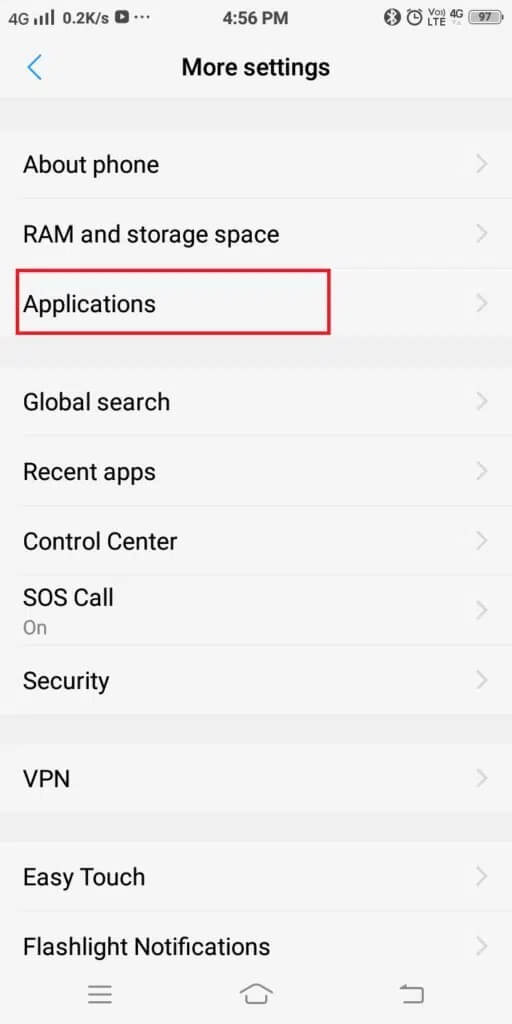
3. من قائمة الخيارات المعروضة ، اضغط على التطبيقات المثبتة.
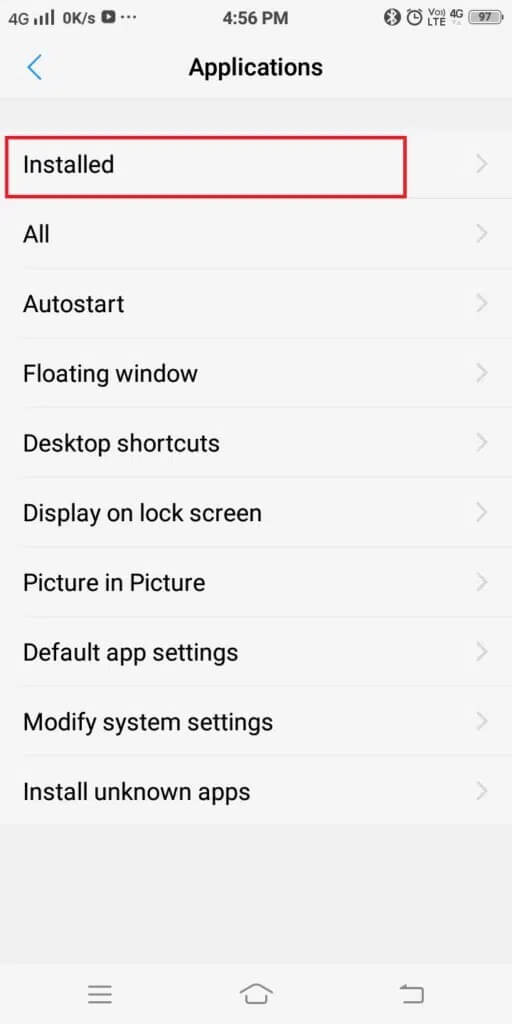
4. ابحث عن التطبيقات التي تم تنزيلها مؤخرًا. بعد ذلك ، انقر فوق التطبيق الذي ترغب في إزالته من هاتفك.
5. أخيرًا ، انقر فوق إلغاء التثبيت ، كما هو موضح أدناه.
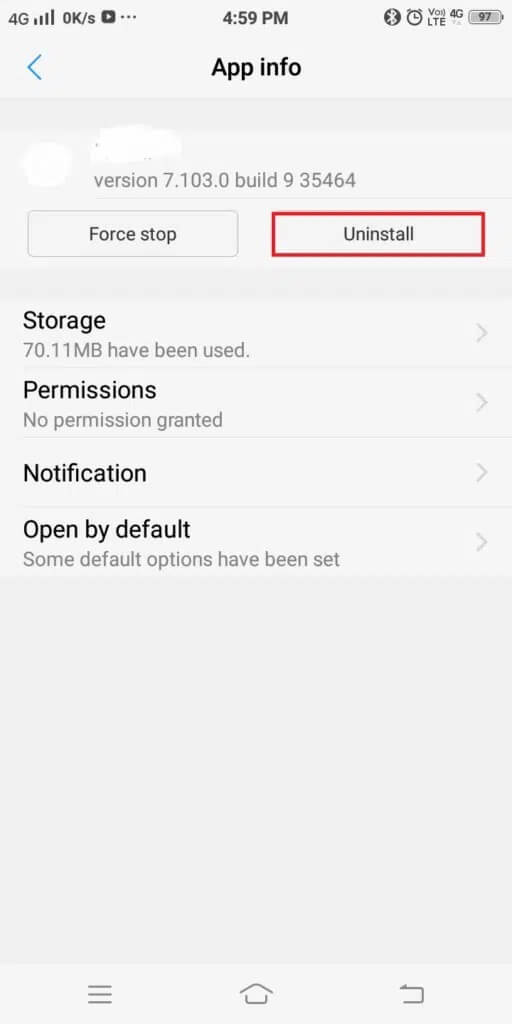
كرر نفس العملية لإزالة التطبيقات المسببة للمشاكل.
الطريقة 7: مسح قسم ذاكرة التخزين المؤقت في وضع الاسترداد
يمكن إزالة جميع ملفات ذاكرة التخزين المؤقت الموجودة في الجهاز تمامًا باستخدام خيار يسمى Wipe Cache Partition في Recovery Mode ، على النحو التالي:
1. قم بإيقاف تشغيل جهازك.
2. اضغط مع الاستمرار على أزرار Power + Home + Volume up في نفس الوقت. هذا يعيد تشغيل الجهاز في وضع الاسترداد.
3. هنا ، حدد مسح البيانات.
4. أخيرًا ، حدد Wipe Cache Partition.
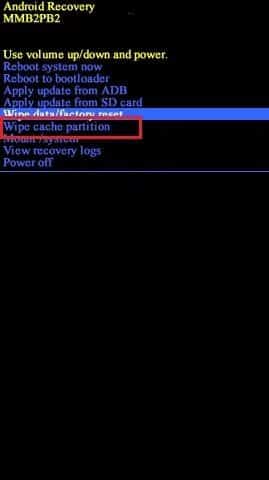
ملاحظة: استخدم أزرار الصوت لتصفح الخيارات المتاحة على الشاشة. استخدم زر الطاقة لتحديد الخيار الذي تريده.
الطريقة 8: إجراء إعادة ضبط المصنع
عادةً ما يتم إجراء إعادة ضبط المصنع عندما يحتاج إعداد الجهاز إلى التغيير بسبب وظائف غير مناسبة أو عند تحديث برنامج الجهاز. تؤدي إعادة ضبط الجهاز إلى التخلص من جميع المشكلات المتعلقة به ؛ في هذه الحالة ، سيتم حل مشكلة “للأسف ، توقفت خدمة IMS”.
ملاحظة: بعد كل إعادة تعيين ، يتم حذف جميع البيانات المرتبطة بالجهاز. يوصى بعمل نسخة احتياطية من جميع الملفات قبل أن تخضع لعملية إعادة التعيين.
اتبع الخطوات المذكورة أدناه لإجراء إعادة تعيين إعدادات المصنع لهاتفك باستخدام وضع الاسترداد:
1. أولاً ، اضغط مع الاستمرار على زر التشغيل لبضع ثوان.
2. سيتم عرض إشعار على الشاشة. اضغط على خيار إيقاف التشغيل وانتظر حتى يتم إيقاف تشغيل الجهاز تمامًا.
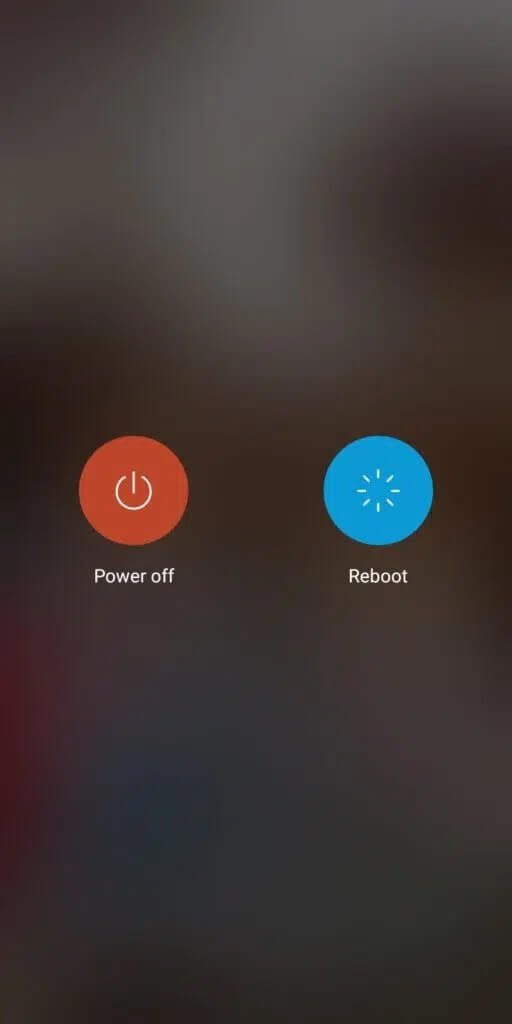
3. الآن ، اضغط مع الاستمرار على زري رفع الصوت + الطاقة في نفس الوقت. حررها بمجرد ظهور Fastboot Mode على الشاشة.
ملاحظة: استخدم زر خفض مستوى الصوت للانتقال إلى خيارات وضع الاسترداد واضغط على مفتاح التشغيل لتأكيدها.
4. انتظر قليلاً وسيتم عرض وضع الاسترداد ، كما هو موضح أدناه.
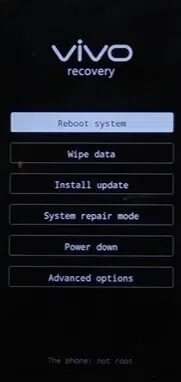
5. اختر خيار مسح البيانات.
6. مرة أخرى ، اضغط على مسح البيانات ، كما هو موضح أدناه.
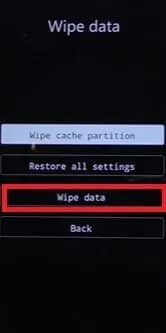
7. هنا ، قم بتأكيد الاختيار عن طريق النقر مرة أخرى على “مسح البيانات”.

8. انتظر حتى تكتمل عملية مسح البيانات وحدد خيار إعادة تشغيل النظام لإعادة تشغيل هاتفك.
الطريقة 9: الاتصال بمركز الخدمة
إذا فشل كل شيء آخر ، فاتصل بمركز الخدمة المعتمد للحصول على المساعدة. يمكنك استبدال جهازك إذا كان لا يزال خاضعًا لفترة الضمان أو تم إصلاحه ، وفقًا لشروط الاستخدام الخاصة به.
نصيحة للمحترفين: تتوفر العديد من تطبيقات الجهات الخارجية لإصلاح Android. ستساعدك هذه الأدوات في حل هذه المشكلة والعديد من المشكلات الأخرى التي تحدث عادةً في الهواتف الذكية التي تعمل بنظام Android.
نأمل أن يكون هذا الدليل مفيدًا ، وكنت قادرًا على الإصلاح ، للأسف ، أوقفت خدمة IMS رسالة الخطأ على أجهزة Android. دعنا نعرف الطريقة الأفضل بالنسبة لك. أيضًا ، إذا كان لديك أي استفسارات ، فلا تتردد في تركها في قسم التعليقات.
